Bạn có bao giờ cảm thấy máy tính của mình "ì ạch" khi chạy nhiều ứng dụng cùng lúc, đặc biệt là khi chơi game hoặc sử dụng phần mềm nặng? Trong thế giới số ngày nay, việc tối ưu hóa hiệu suất là chìa khóa để có trải nghiệm máy tính mượt mà. Một trong những công cụ mạnh mẽ và thường bị bỏ qua trong Windows để đạt được điều này chính là Task Manager với khả năng đặt ưu tiên ứng dụng. Nhưng chính xác thì việc này mang lại lợi ích gì và làm thế nào để thực hiện nó một cách hiệu quả? Bài viết này sẽ đi sâu vào hướng dẫn chi tiết cách bạn có thể sử dụng Task Manager để ưu tiên các ứng dụng quan trọng, từ đó tối ưu hiệu suất ứng dụng và thậm chí tăng ưu tiên game trong Task Manager của mình.
Task Manager, hay Trình quản lý Tác vụ, không chỉ đơn thuần là công cụ để "kết thúc tác vụ" khi ứng dụng bị treo. Nó còn là một trung tâm điều khiển cho phép bạn quản lý các tiến trình, theo dõi tài nguyên hệ thống và điều chỉnh cách Windows phân bổ tài nguyên cho từng ứng dụng. Việc đặt ưu tiên ứng dụng là một tính năng nâng cao trong Task Manager, cho phép bạn chỉ định mức độ quan trọng của một tiến trình đối với CPU, từ đó ảnh hưởng trực tiếp đến hiệu suất của ứng dụng đó so với các ứng dụng khác đang chạy.
Tại sao bạn cần đặt ưu tiên ứng dụng?
Trong một hệ điều hành đa nhiệm như Windows, CPU phải liên tục chia sẻ thời gian xử lý cho hàng trăm, thậm chí hàng nghìn tiến trình khác nhau. Khi máy tính của bạn có nhiều ứng dụng chạy đồng thời, đặc biệt là những ứng dụng tiêu tốn nhiều tài nguyên, CPU có thể trở nên quá tải. Điều này dẫn đến tình trạng giật, lag, hoặc chậm phản hồi.
Việc đặt ưu tiên ứng dụng giúp bạn "nói" với hệ điều hành rằng: "Hãy ưu tiên tài nguyên CPU cho ứng dụng này hơn các ứng dụng khác." Điều này đặc biệt hữu ích trong các trường hợp sau:
- Chơi game: Bạn muốn tăng ưu tiên game trong Task Manager để trò chơi chạy mượt mà hơn, giảm thiểu giật lag, đặc biệt là trong các tựa game đồ họa nặng hoặc game online yêu cầu độ phản hồi cao.
- Chỉnh sửa video/ảnh: Các phần mềm dựng phim, chỉnh sửa ảnh như Adobe Premiere Pro, Photoshop cần rất nhiều tài nguyên. Việc ưu tiên chúng sẽ giúp quá trình render, xuất file nhanh hơn.
- Phần mềm CAD/3D: Các ứng dụng thiết kế kỹ thuật, đồ họa 3D cũng sẽ hưởng lợi đáng kể từ việc được ưu tiên CPU.
- Tác vụ nền quan trọng: Đôi khi bạn có một tác vụ nền quan trọng đang chạy (ví dụ: render video, nén file lớn, quét virus) và muốn nó hoàn thành nhanh nhất có thể mà không ảnh hưởng quá nhiều đến các tác vụ khác.
- Khắc phục tình trạng "đông cứng": Một số ứng dụng có thể không bị treo hoàn toàn nhưng hoạt động rất chậm do không được cấp đủ tài nguyên. Tăng ưu tiên có thể giúp chúng hoạt động trơn tru hơn.
Hiểu được ý nghĩa này, bạn có thể thấy việc đặt ưu tiên ứng dụng Task Manager là một thủ thuật đơn giản nhưng mang lại hiệu quả đáng kể trong việc tối ưu hiệu suất ứng dụng.
Các mức độ ưu tiên trong Task Manager
Trước khi đi vào hướng dẫn cụ thể, hãy cùng tìm hiểu các mức độ ưu tiên mà bạn có thể đặt cho một tiến trình trong Task Manager:
- Low (Thấp): Cung cấp ít tài nguyên CPU nhất. Thích hợp cho các tiến trình nền không quan trọng mà bạn muốn chúng không ảnh hưởng đến các tác vụ khác.
- Below normal (Dưới mức bình thường): Hơi ưu tiên hơn Low, nhưng vẫn dưới mức mặc định.
- Normal (Bình thường): Đây là mức ưu tiên mặc định cho hầu hết các ứng dụng.
- Above normal (Trên mức bình thường): Hơi ưu tiên hơn Normal.
- High (Cao): Cung cấp nhiều tài nguyên CPU hơn đáng kể. Rất hữu ích cho các ứng dụng bạn muốn có hiệu suất tốt nhất. Tuy nhiên, sử dụng quá nhiều tiến trình ở mức High có thể gây ra hiện tượng giật lag cho toàn hệ thống.
- Realtime (Thời gian thực): Mức ưu tiên cao nhất, vượt trội hơn cả các tiến trình hệ thống quan trọng. Thường không nên sử dụng trừ khi bạn thực sự biết mình đang làm gì, vì nó có thể khiến hệ thống trở nên không ổn định, đóng băng hoặc gặp lỗi nếu một ứng dụng ở mức Realtime bị lỗi. Windows có thể ưu tiên ứng dụng đó đến mức bỏ qua các tiến trình cần thiết cho hoạt động bình thường của hệ điều hành.
Mức ưu tiên bạn chọn sẽ ảnh hưởng đến cách CPU phân bổ thời gian xử lý giữa các tiến trình. Mức ưu tiên cao hơn không có nghĩa là ứng dụng đó sẽ sử dụng 100% CPU, mà là khi có sự tranh chấp tài nguyên, ứng dụng ở mức ưu tiên cao hơn sẽ được phục vụ trước.
Hướng dẫn từng bước: Đặt ưu tiên ứng dụng trong Task Manager
Để đặt ưu tiên ứng dụng Task Manager, bạn sẽ cần truy cập vào Task Manager và điều hướng đến tab "Details".
Bước 1: Mở Task Manager
Có nhiều cách để mở Task Manager, chọn cách tiện lợi nhất cho bạn:
- Ctrl + Shift + Esc: Phím tắt nhanh nhất và được khuyến nghị.
- Ctrl + Alt + Del: Chọn "Task Manager" từ màn hình tùy chọn.
- Nhấp chuột phải vào thanh Taskbar: Chọn "Task Manager" từ menu ngữ cảnh.
Bước 2: Chuyển sang tab "Details" (Chi tiết)
Khi Task Manager mở ra, bạn thường sẽ thấy tab "Processes" (Tiến trình) là mặc định. Để đặt ưu tiên ứng dụng, bạn cần chuyển sang tab "Details" (Chi tiết). Tab này cung cấp cái nhìn sâu hơn về từng tiến trình đang chạy.
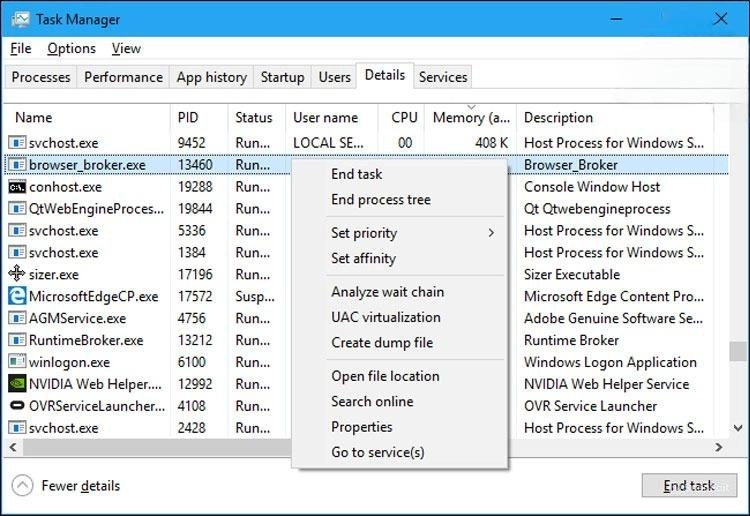
Giao diện Task Manager với tab "Details" được chọn, hiển thị danh sách chi tiết các tiến trình
Bước 3: Tìm và chọn tiến trình của ứng dụng
Trong tab "Details", bạn sẽ thấy một danh sách dài các tiến trình. Để dễ dàng tìm thấy ứng dụng bạn muốn ưu tiên:
- Sắp xếp theo tên: Nhấp vào tiêu đề cột "Name" để sắp xếp các tiến trình theo thứ tự chữ cái.
- Tìm kiếm: Cuộn xuống và tìm tên file thực thi của ứng dụng. Ví dụ:
- Cho trò chơi, nó thường là tên game kèm theo .exe (ví dụ: valorant.exe, gta5.exe).
- Cho trình duyệt web, đó có thể là chrome.exe, firefox.exe, msedge.exe.
- Cho các ứng dụng Microsoft Office, là winword.exe (Word), excel.exe (Excel), v.v.
Bước 4: Đặt mức độ ưu tiên
Sau khi đã tìm thấy tiến trình mong muốn:
- Nhấp chuột phải vào tiến trình đó.
- Di chuyển chuột đến mục "Set priority" (Đặt độ ưu tiên).
- Chọn mức ưu tiên bạn muốn từ menu con. Để tăng ưu tiên game trong Task Manager hoặc các ứng dụng nặng, bạn nên chọn "High" (Cao). Tránh "Realtime" trừ khi bạn thực sự hiểu rõ hậu quả.
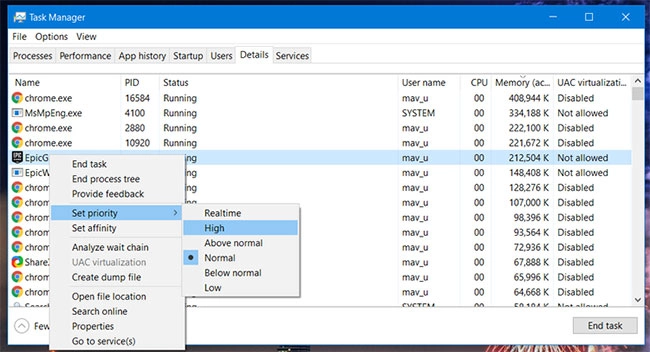
Menu ngữ cảnh khi nhấp chuột phải vào một tiến trình trong Task Manager, hiển thị tùy chọn "Set priority" và các mức ưu tiên khác nhau
Một cửa sổ xác nhận sẽ hiện ra, hỏi bạn có chắc chắn muốn thay đổi độ ưu tiên hay không. Nhấp vào "Change priority" (Thay đổi độ ưu tiên) để xác nhận.
Và thế là xong! Tiến trình của ứng dụng đó giờ đây sẽ được hệ thống ưu tiên hơn khi phân bổ tài nguyên CPU.
Những điều cần lưu ý và mẹo tối ưu hiệu suất ứng dụng
Việc đặt ưu tiên ứng dụng Task Manager là một thủ thuật hữu ích, nhưng không phải là "viên đạn bạc" giải quyết mọi vấn đề về hiệu suất. Dưới đây là một số lưu ý quan trọng và mẹo bổ sung:
- Ưu tiên là tạm thời: Mức ưu tiên bạn đặt trong Task Manager chỉ có hiệu lực cho đến khi bạn đóng ứng dụng đó hoặc khởi động lại máy tính. Lần sau khi bạn mở lại ứng dụng, nó sẽ trở về mức ưu tiên mặc định.
- Giải pháp cho ưu tiên vĩnh viễn (nâng cao): Để đặt ưu tiên vĩnh viễn cho một ứng dụng, bạn có thể sử dụng các công cụ bên thứ ba hoặc tạo file batch (.bat) để khởi chạy ứng dụng với mức ưu tiên mong muốn. Tuy nhiên, điều này đòi hỏi kiến thức kỹ thuật cao hơn và không được khuyến khích cho người dùng phổ thông.
- Không lạm dụng mức "Realtime": Như đã đề cập, mức "Realtime" có thể gây ra sự không ổn định nghiêm trọng cho hệ thống. Hãy chỉ sử dụng "High" cho các ứng dụng quan trọng nhất.
- Không phải lúc nào cũng hiệu quả rõ rệt: Nếu máy tính của bạn có cấu hình quá yếu hoặc vấn đề hiệu suất không nằm ở việc phân bổ CPU (ví dụ: thiếu RAM, ổ cứng chậm), việc thay đổi ưu tiên có thể không mang lại sự khác biệt đáng kể.
- Cẩn trọng với các tiến trình hệ thống: Tránh thay đổi ưu tiên của các tiến trình thuộc về "Windows processes" hoặc các tiến trình mà bạn không chắc chắn là gì. Làm như vậy có thể gây ra sự cố cho hệ điều hành.
- Kết hợp với việc đóng ứng dụng nền: Để tối ưu hiệu suất ứng dụng một cách toàn diện, ngoài việc đặt ưu tiên ứng dụng Task Manager, bạn cũng nên đóng các ứng dụng và tiến trình nền không cần thiết thông qua tab "Processes" hoặc "Startup" trong Task Manager.
- Kiểm tra tab "Startup": Vô hiệu hóa các chương trình không cần thiết tự khởi động cùng Windows. Điều này giúp giảm tải cho hệ thống ngay từ khi bật máy.
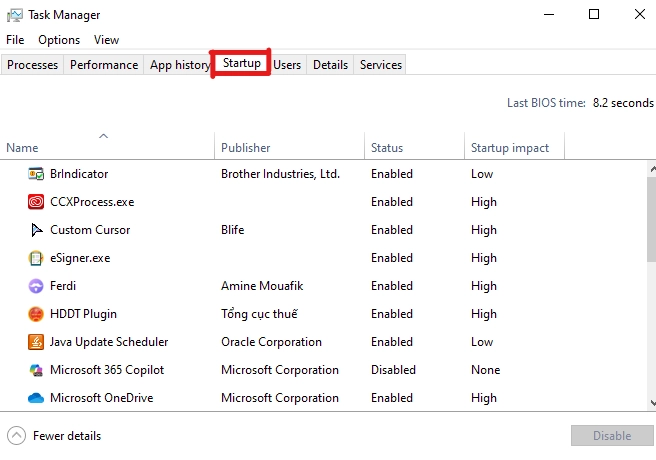
Tab "Startup" trong Task Manager, nơi người dùng có thể vô hiệu hóa các chương trình khởi động cùng hệ thống để tối ưu hiệu suất ứng dụng
- Cập nhật driver: Đảm bảo rằng tất cả các driver (đặc biệt là driver card đồ họa) của bạn luôn được cập nhật phiên bản mới nhất. Driver lỗi thời có thể gây ra nhiều vấn đề về hiệu suất.
- Kiểm tra tình trạng phần cứng: Đảm bảo máy tính của bạn không bị quá nhiệt, và các linh kiện như CPU, RAM, ổ đĩa đang hoạt động bình thường. Quá nhiệt có thể khiến CPU tự động giảm xung nhịp (throttling), ảnh hưởng đến hiệu suất bất kể bạn đặt ưu tiên như thế nào.
- Vấn đề khác: Nếu sau khi thử các phương pháp trên mà hiệu suất vẫn không cải thiện, vấn đề có thể nằm ở virus/malware, lỗi hệ điều hành, hoặc cần nâng cấp phần cứng.
Ví dụ thực tế: Tăng ưu tiên game trong Task Manager
Giả sử bạn đang chơi một game đồ họa nặng và nhận thấy có hiện tượng giật lag nhẹ, đặc biệt là khi có nhiều hiệu ứng hoặc vật thể trên màn hình. Bạn có thể thử các bước sau để tăng ưu tiên game trong Task Manager:
- Trong khi game đang chạy, nhấn Ctrl + Shift + Esc để mở Task Manager.
- Chuyển sang tab "Details".
- Tìm tiến trình của game của bạn (ví dụ: gamename.exe).
- Nhấp chuột phải vào tiến trình đó, chọn "Set priority" và sau đó chọn "High".
- Xác nhận thay đổi.
- Quay trở lại game và kiểm tra xem có sự cải thiện về độ mượt hay không.
Lưu ý rằng việc này có thể khiến các ứng dụng nền khác hoạt động chậm hơn một chút, nhưng đó là đánh đổi để có trải nghiệm game tốt hơn.
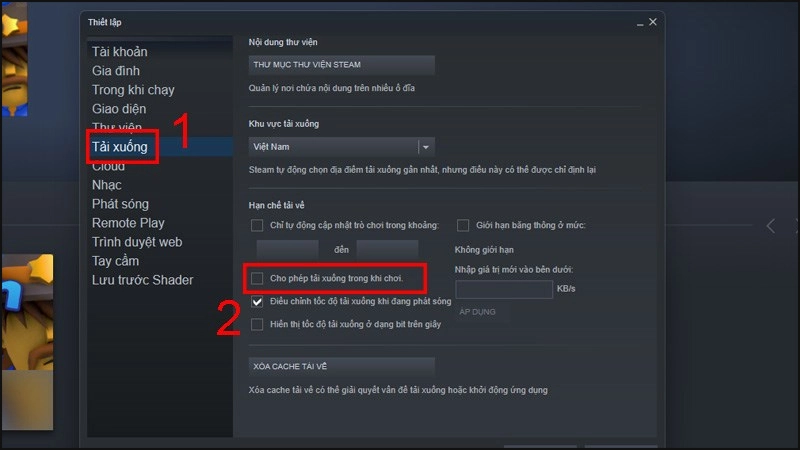
Một game thủ đang điều chỉnh mức ưu tiên cho trò chơi trong Task Manager để có trải nghiệm chơi game tốt nhất
Kết luận
Đặt ưu tiên ứng dụng Task Manager là một kỹ năng hữu ích giúp bạn kiểm soát và tối ưu hiệu suất ứng dụng trên máy tính Windows. Cho dù bạn là game thủ muốn tăng ưu tiên game trong Task Manager để có FPS ổn định hơn, hay một người dùng chuyên nghiệp cần đảm bảo các tác vụ nặng chạy mượt mà, việc hiểu và áp dụng tính năng này sẽ mang lại lợi ích đáng kể.
Hãy nhớ rằng, sức mạnh lớn đi kèm với trách nhiệm lớn. Luôn thận trọng khi điều chỉnh các thiết lập hệ thống và chỉ thay đổi những gì bạn hiểu rõ. Nếu có bất kỳ câu hỏi nào hoặc muốn chia sẻ kinh nghiệm của mình về việc tối ưu hiệu suất máy tính, đừng ngần ngại để lại bình luận bên dưới nhé!
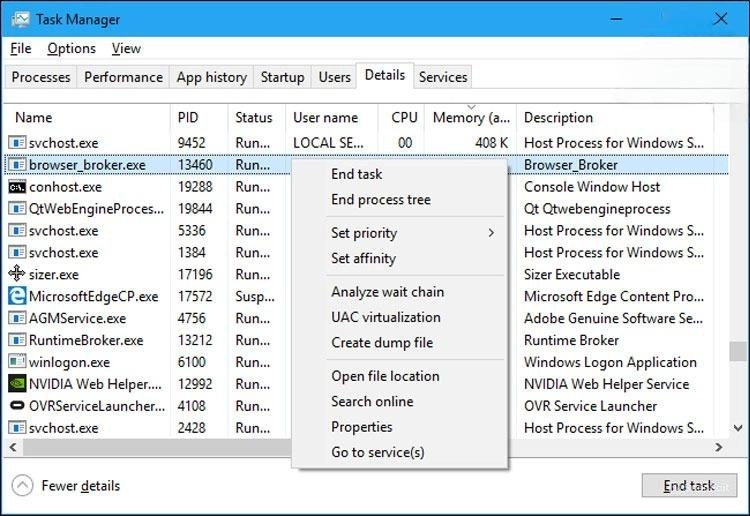
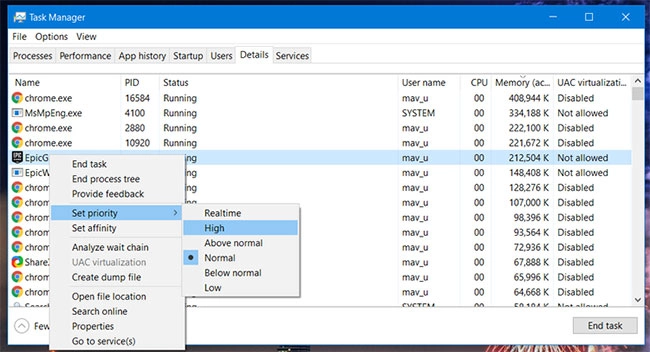
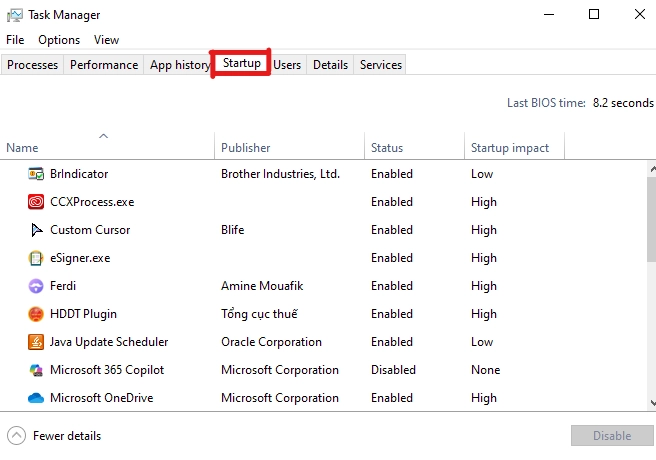
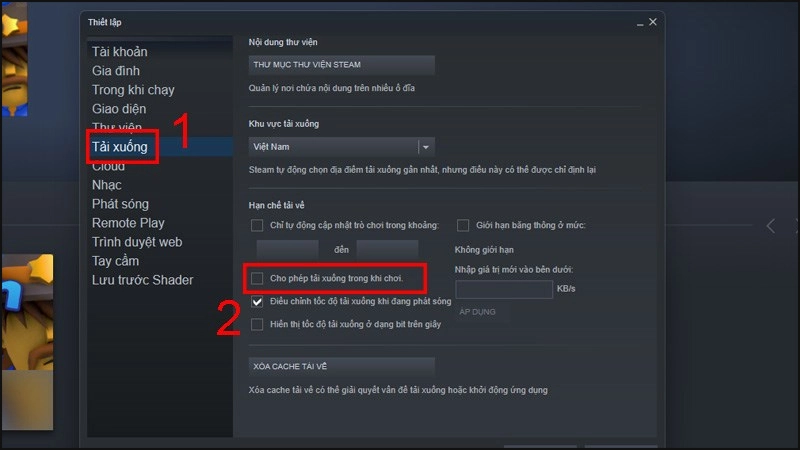

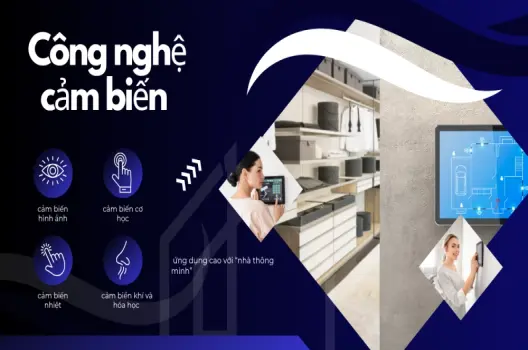

Bình Luận